苹果iPhoneSE怎么收发彩信
摘要:苹果iPhoneSE怎么收发彩信?小编最近听到有网友反映说,不但自己发不了彩信,连彩信都收不了,这是怎么回事呢,下面就让小编来教你们苹果iP...
苹果iPhoneSE怎么收发彩信?小编最近听到有网友反映说,不但自己发不了彩信,连彩信都收不了,这是怎么回事呢,下面就让小编来教你们苹果iPhoneSE收发彩信教程吧!

1)首先我们先打开【设置】,然后找到【信息】,打开后再下拉将【收发彩信】那栏右边的椭圆往右拉打开即可。(如下图)
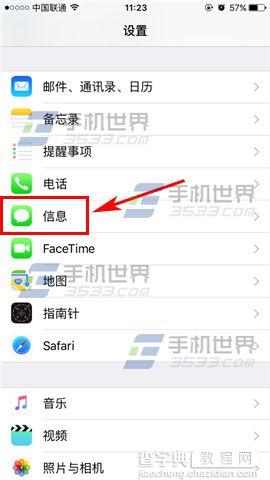
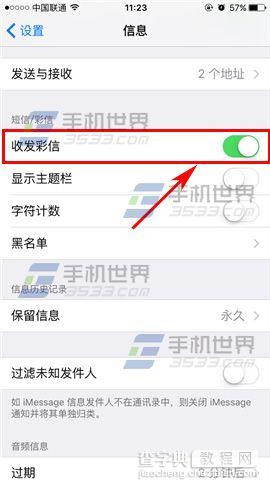 2)打开以上设置后我们再打开【信息】,然后选择你要发送的联系人信息后点击左下角的【相机】,最后即可根据自己需要选择图片就可以了。(如下图)
2)打开以上设置后我们再打开【信息】,然后选择你要发送的联系人信息后点击左下角的【相机】,最后即可根据自己需要选择图片就可以了。(如下图)
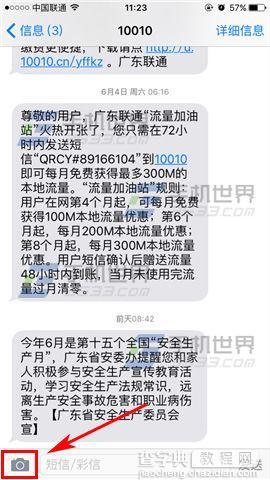
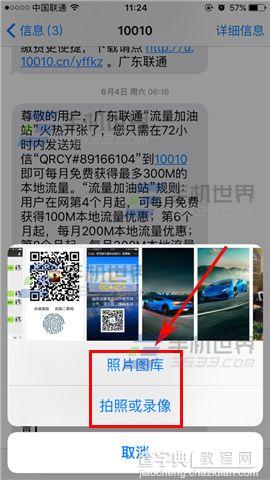
【苹果iPhoneSE怎么收发彩信】相关文章:
★ 苹果6怎么充电
上一篇:
ios10怎么录像?
下一篇:
IOS10要不要升级呢?
